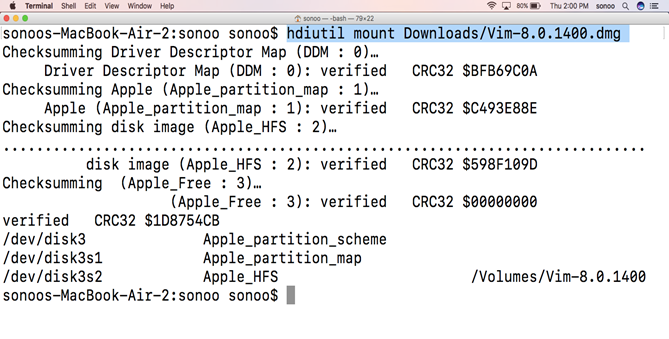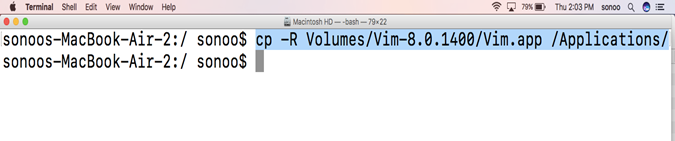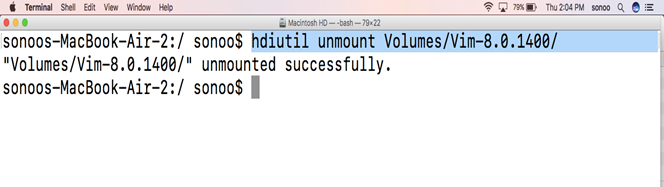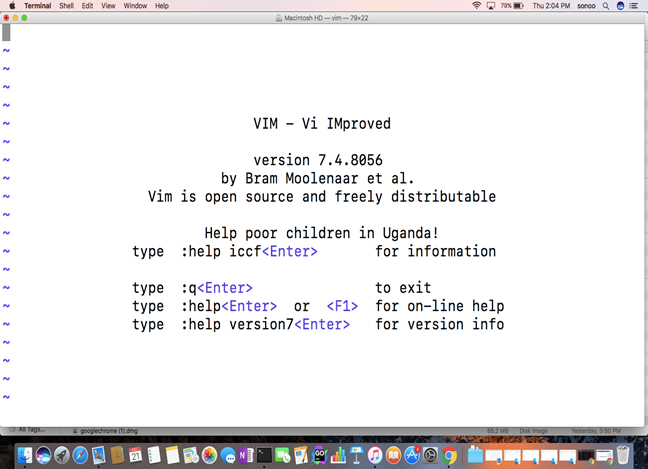MacOS 安装Vim
如何在 MacOS 上安装 Vim
简介
Vim 代表 vi 改进是一个文本编辑器和 vi 的改进版本旨在在 CLI(命令行界面)和 GUI(图形用户界面)上运行的编辑器。
它是由 Bram Moolenaar 于 1991 年 开发的。它是一个免费的开源软件,根据许可发布,其中包含一些慈善软件条款。
在本教程中,我们将学习在 MacOS 上安装 Vim 所涉及的步骤。
先决条件
MacOS
在终端上以管理员身份登录。
安装
以下步骤用于在 MacOS 上安装 Vim。
1) 下载最新版本
要在 MacOS 上安装 Vim 编辑器,我们必须访问官方网站下载其最新版本,即https://vim.sourceforge.io/download.php
2) 安装磁盘映像文件
存储在Downloads文件夹中的下载文件(在我的例子中)是一个磁盘需要挂载到 Volumes 目录的镜像文件。安装需要一个简单的命令,如下所示。
$ hdiutil mount Downloads/Vim-8.0.1400.dmg
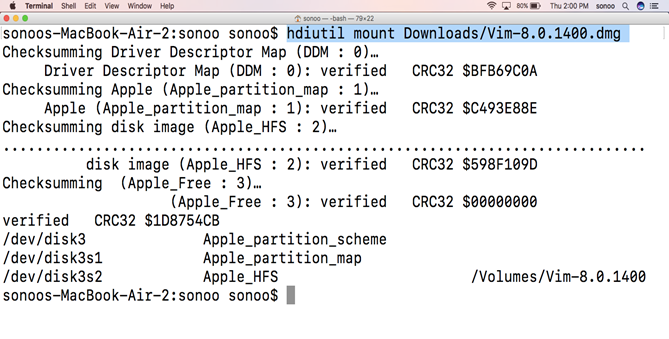
3) 将应用文件复制到应用程序
该文件被挂载为 Vim.app,这是一个存储在 Volumes 目录中的可执行应用程序文件。需要将此文件复制到安装应用程序的应用程序 目录中。这将通过下面给出的简单命令完成。
$ cp ?R Volumes/Vim-8.0.1400/Vim.app /Applications/
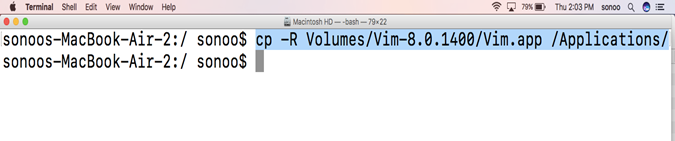
4) 卸载文件
我们已经完成了在我们的 MacOS 上安装 vim。需要完成的下一步是卸载文件。这将通过使用 unmount 选项和 hdiutil 命令来完成。
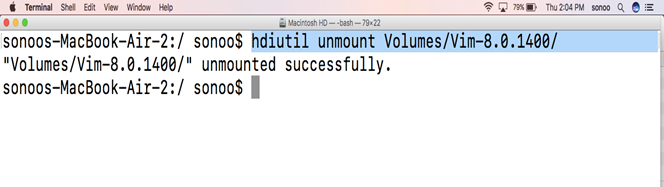
5) 使用 Vim
一旦我们在 MacOS 上安装了 Vim,我们就可以使用它进行任何语言的编程或编辑任何文档。要开始使用 Vim,我们可以在命令行中简单地输入 vim,或者我们可以通过双击应用程序中显示的 vim 图标通过 GUI 打开它。 Vim 在终端中打开,如图所示。
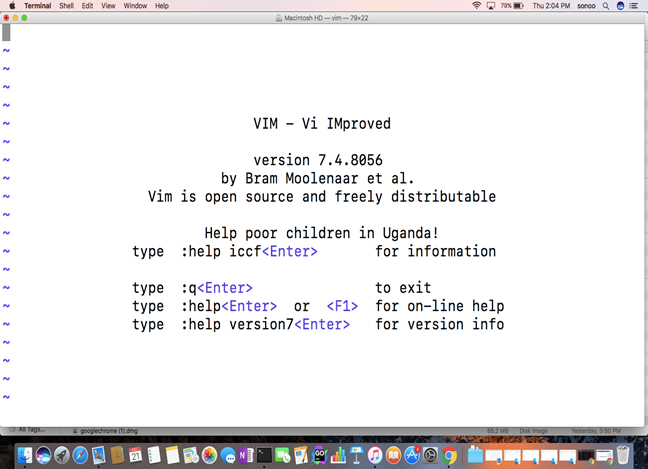
好了,我们已经成功安装并开始使用 MacOS 上的 VIM 编辑器了。